Kā atjaunot failus no faila vēstures sistēmā Windows 10
Windows 10 ir ļoti labi pazīstama ar dažādajāmfunkcijas, ieskaitot lietotāja saskarni un darbvirsmu, sistēmas drošību, komandrindu, uzglabāšanas prasības, tiešsaistes pakalpojumus un funkcionalitāti, multividi un spēles, un saraksts turpinās. Bet visnoderīgākais cilvēkiem, kuriem parasti ir paradums pazaudēt svarīgos datus, ir failu drošības funkcija sistēmas drošībā. Un šodien mēs iepazīstināsim jūs ar šo funkciju atgūt failus no failu vēstures operētājsistēmā Windows 10.
Failu vēsture automātiski izveidokatrs fails katrā mapē, lai jūsu faili būtu droši. Tā kā regulāri jāveic failu dublēšana, jums pat var būt dažādas failu versijas. Tomēr failu vēsture nedarbosies, kamēr un kamēr to neieslēgsit. Jums var būt vairāk dublējumu tikai tad, kad to ieslēdzat pēc iespējas agrāk. Vienkārši rīkojieties šādi, lai atjaunotu failus, izmantojot Windows 10 failu vēsturi.
1. solis - uzdevumjoslā noklikšķiniet uz File Explorer ikonas. Tagad noklikšķiniet uz mapes, no kuras vēlaties atjaunot failus. Tiks atvērta mape, kurā ir visi faili, kurus vēlaties atgūt.
2. solis - noklikšķiniet uz pogas Sākums, kas atrodas augšpusēmapes. Pēc tam noklikšķiniet uz cilnes Vēsture. Noklikšķinot uz cilnes Vēsture, tiek atgūta programma Failu vēsture. Programma izskatās līdzīga jebkurai vienkāršajai mapei.

3. solis - tagad varat apskatīt visus failus, kas irko dublē failu vēsture, tas ir, darbvirsmas faili, galvenās mapes, kontakti, mūzika, video un tā tālāk. Šeit jūs pat varat pārbaudīt jebkuras mapes saturu. Ņemiet vērā, ka vienmēr varat kontrolēt veicamās dublēšanas laika intervālu. To var izdarīt, dodoties uz Windows 10 failu vēstures papildu iestatījumiem. Šeit redzēsit divas iespējas - 1. Saglabājiet failu kopijas un 2. Saglabājiet saglabātās versijas. Pirmā opcija ļauj jums pārvaldīt veicamās dublējuma laika intervālu. Noklusējuma opcija ir “katru stundu”. Otrajā variantā jūs varat izvēlēties laiku, kurā jāglabā jūsu dublējumi.
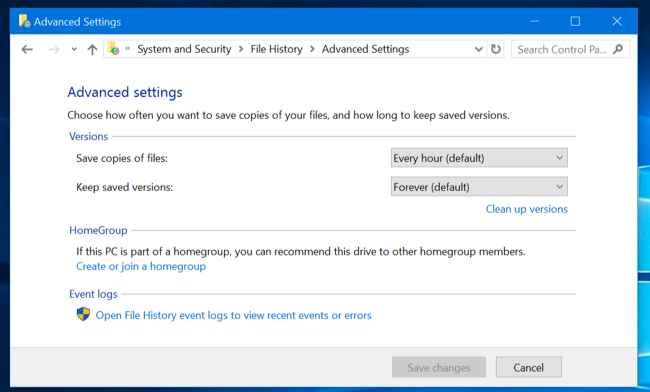
4. solis - tagad jums vienkārši jāizvēlas, kuri failijūs vēlaties atjaunot. Šeit jums būs jāizvēlas, kas tieši jāielādē - mape, vairāki faili vai tikai viens fails. Lai atjaunotu noteiktu jebkura faila versiju, varat kārtot failus, pamatojoties uz dublēšanas laiku. Varat arī vienkārši meklēt jebkuru failu / mapi, meklēšanas joslā ierakstot tā nosaukumu.
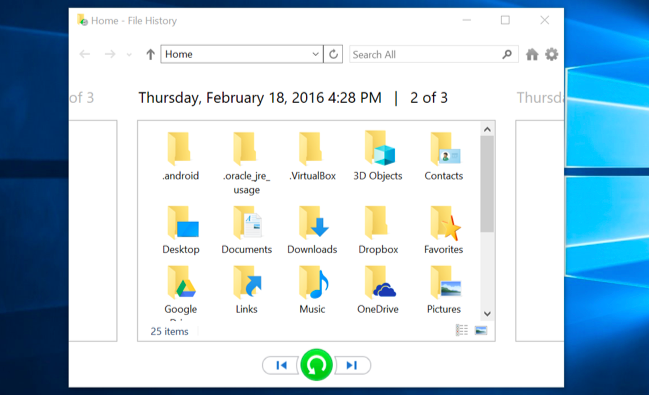
5. solis - tagad, kad esat pabeidzis visumeklējot, atlasot un šķirojot procesu, jūs esat tikai viena soļa attālumā, lai atjaunotu failus no Windows 10. failu vēstures. Jums vienkārši jānoklikšķina uz pogas Atjaunot. Noklikšķinot uz pogas Atjaunot, fails tiek novietots vietā, kur tas tika izdzēsts.

Ņemiet vērā: ja rodas kādi ziņojumi, piemēram,Windows 10 jūsu failu vēstures diska akreditācijas dati vairs nav derīgi VAI jūsu failu vēstures disks ir atvienots, varat vienkārši doties uz Iestatījumi—> Atjaunināt un drošība>> Dublēt un atkal atlasīt tīklu. Tagad jums ir labi iet. Veiciet darbības, kas aprakstītas iepriekš rakstā.

Padoms: Ja kāda iemesla dēļ esat pazaudējis datus(piemēram, dzēšana, avārija, formatēšana), jūs varat vienkārši izmantot UltData - Windows Data Recovery. Tā ir ļoti efektīva un brīvi lietojama programmatūra, kas var atjaunot visus jūsu datus īsā laikā.
Kopsavilkums
Mēs ceram, ka iepriekš aprakstītie vienkāršie soļijums noder šis raksts, ar kura palīdzību jūs varat atgūt failus no Windows 10 failu vēstures. Ja rodas kādas bažas par datu atjaunošanas procesu no failu vēstures, sazinieties ar mums, komentējot zemāk. Jūsu jautājumi vienmēr ir laipni gaidīti.







![[Solved] Kā atgūt zaudēto iPhone 8 zvanu vēsturi](/images/iphone-data/solved-how-to-recover-lost-iphone-8-call-history.jpg)

